A Région d'expédition est un ensemble de tarifs d'expédition par pays qui seront appliqués à chaque commande.
Pixpa vous donne la possibilité de mettre en place plusieurs tarifs d'expédition dans votre Galeries de clients afin que vos clients puissent choisir parmi une gamme de délais et de coûts de livraison.
Vous pouvez spécifier vos régions d'expédition et vos tarifs d'expédition à partir du Livraison option dans la Galeries de clients .
En utilisant cette option d'expédition, vous pouvez spécifier le tarif d'expédition en cas de retrait en magasin.
Vous pouvez proposer l'option de ramassage en magasin dans laquelle les clients (qui le souhaitent) peuvent récupérer leur ou leurs articles de commande dans votre magasin, ce qui permet d'économiser les frais d'expédition.
Cette option s'affiche sur la page de paiement avec les autres options d'expédition proposées pour un pays particulier.
Dans cet article :
Ajouter l'option de retrait en magasin
- Rendez-vous sur Livraison page (1) et accédez à la région d'expédition (2). Si vous ne l'avez pas créé, cliquez sur le + Ajouter une région d'expédition bouton (3) pour créez-le maintenant.
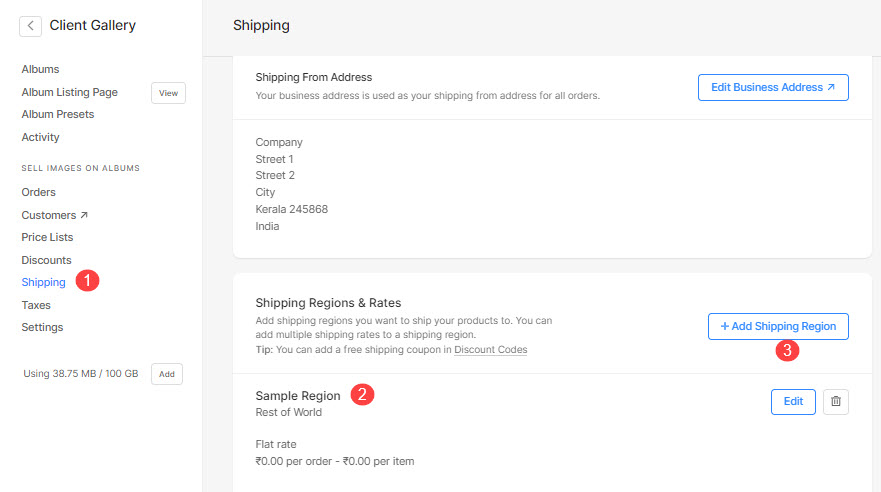
- Cliquez sur le Ajouter des frais de livraison .
- Sélectionnez le Cueillette au magasin possibilité d'offrir l'option de ramassage en magasin.
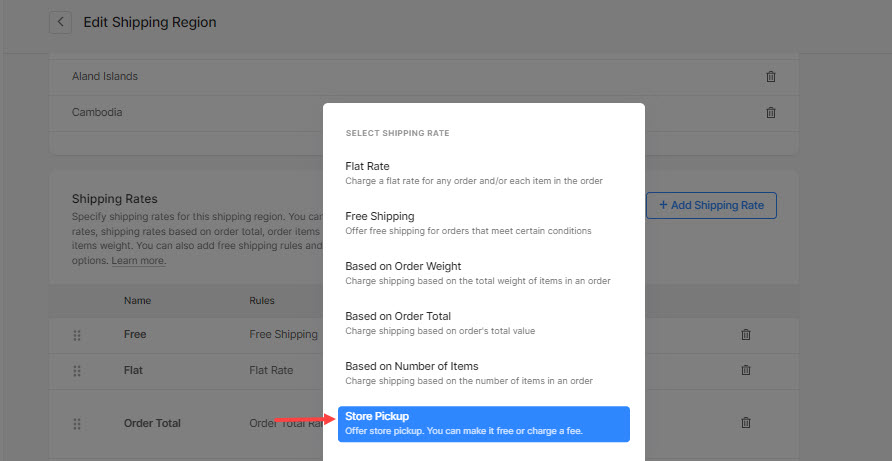
- Maintenant, entrez le nom du tarif d'expédition (1), et tarif d'expédition (2) pour retrait en magasin.
- Ensuite, vous pouvez spécifier le instructions de ramassage détaillées (3) telles que l'adresse du magasin, les horaires de ramassage, le lien Google Map ou toute autre information requise. Ces informations seront affichées sur le page de réussite de la commande et l'e-mail de confirmation de commande.
- Enfin, frappez le Épargnez (4) bouton.
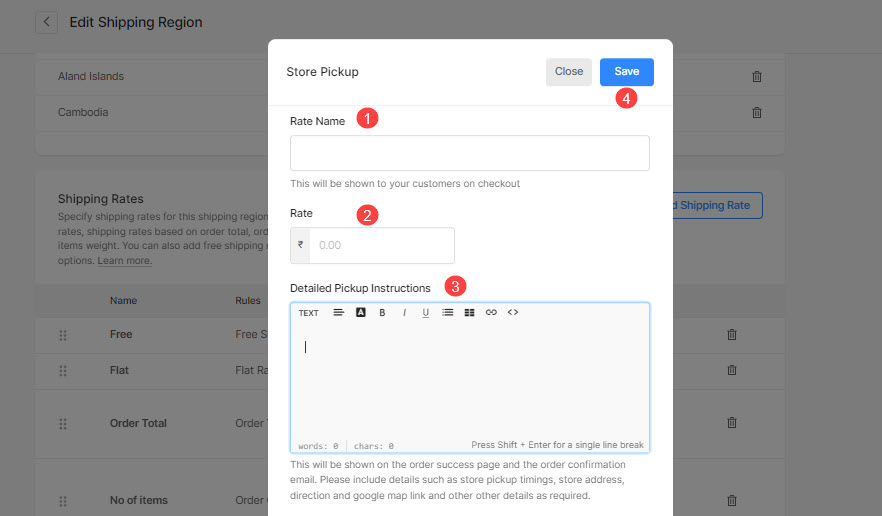
Partagez les instructions et l'emplacement du magasin
- L'autre façon de donner des instructions détaillées et de partager l'emplacement du magasin est de créer une page séparée.
- Puis, ajouter une section de texte donner des instructions et ajouter une section de localisation pour afficher l'emplacement de votre magasin avec précision.
- Une fois que vous avez créé cette page, vous pouvez ajouter ce lien de page au Instructions de ramassage détaillées (illustré ci-dessus) ou page de confirmation de commande ou e-mail.
Traitement des commandes de ramassage en magasin
1. Prendre les commentaires des clients
Vous pouvez demander à vos clients toutes les instructions (éventuelles personnalisations ou instructions d'emballage) concernant la commande auprès du notes au vendeur champ présent sur la page de paiement.
2. Aviser le client
Vous pouvez informer le client une fois que la commande est prête à être récupérée en en envoyant un e-mail. Ajoutez le magasin ou vos coordonnées ou tout horaire spécifique pour le ramassage, le cas échéant.
3. Modifier le statut de la commande
Une fois la commande récupérée par le client, changer le statut de la commande en Expédié.
4. Marquer les commandes non préparées comme annulées
Lorsque le client ne récupère pas sa commande, annuler la commande abandonnée après le temps d'attente spécifié. Précisez ce temps d'attente dans votre conditions d'utilisation du magasin politique ou dans le instructions de ramassage détaillées (précisé ci-dessus).
